
Win10电脑开机黑屏只有鼠标指针无法进入桌面的解决方法!
日期:2021-05-18
开机时发现桌面黑屏只有鼠标箭头显示,下面就为大家介绍遇到这种情况的解决办法。
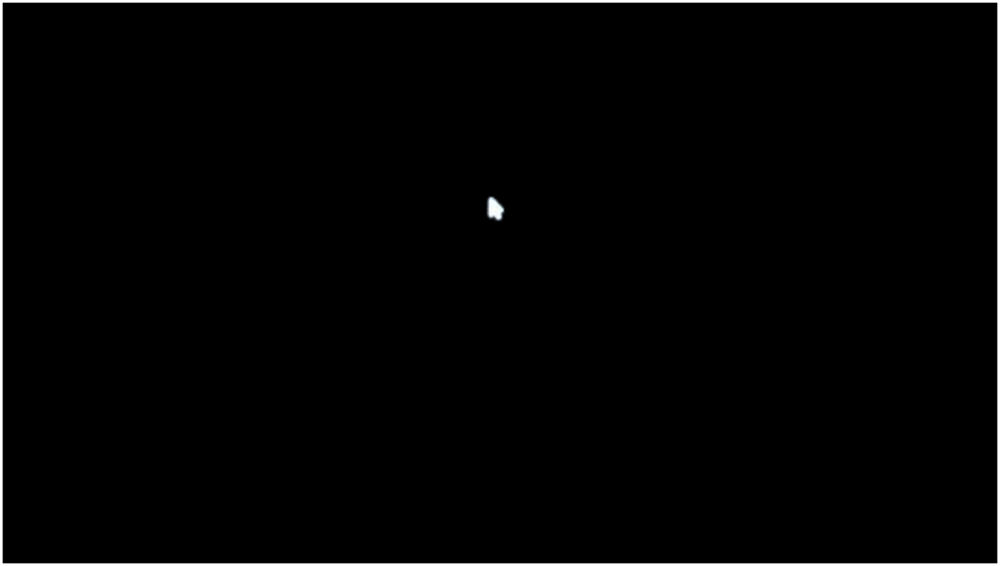
方法一:
1、首先在键盘上按下【Ctrl+Alt+DEL】调出操作界面,打开【任务管理器】。
2、在【启动任务管理器】界面找到【进程】。
3、然后找到运行的【explorer.exe】,win10 这里叫【Windows资源管理器】。接着我们鼠标右键点【explorer.exe或Windows资源管理器】,右击选择【结束进程】。
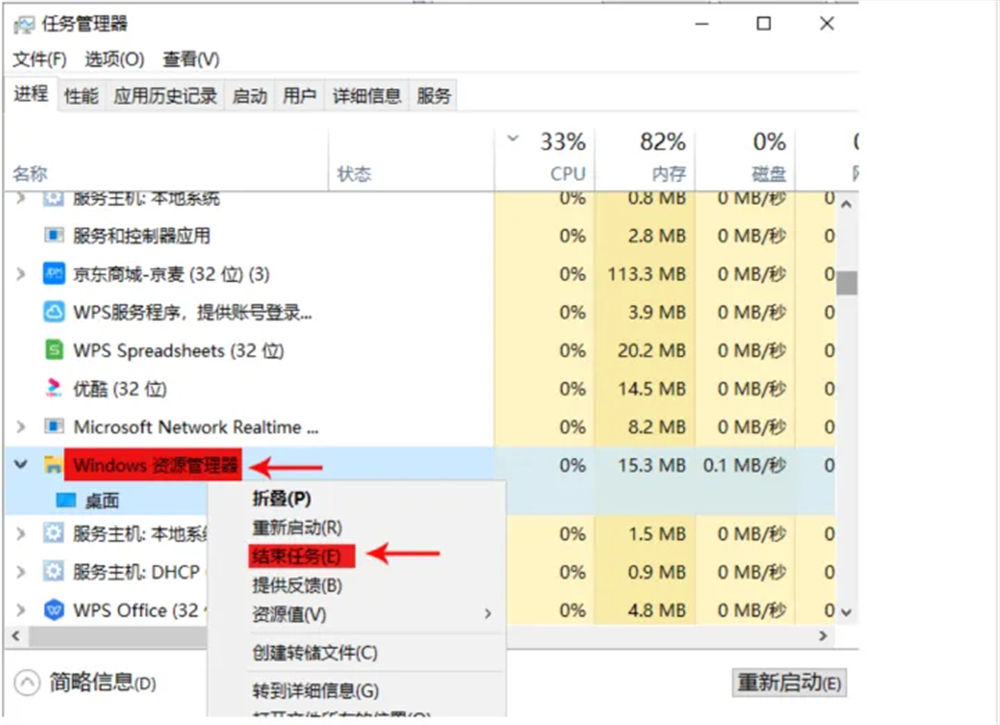
4、依次点【文件】--【运行新任务】。

5、直接在其中输入【explorer.exe】,点确定,按键盘F5再次刷新桌面,就好了。
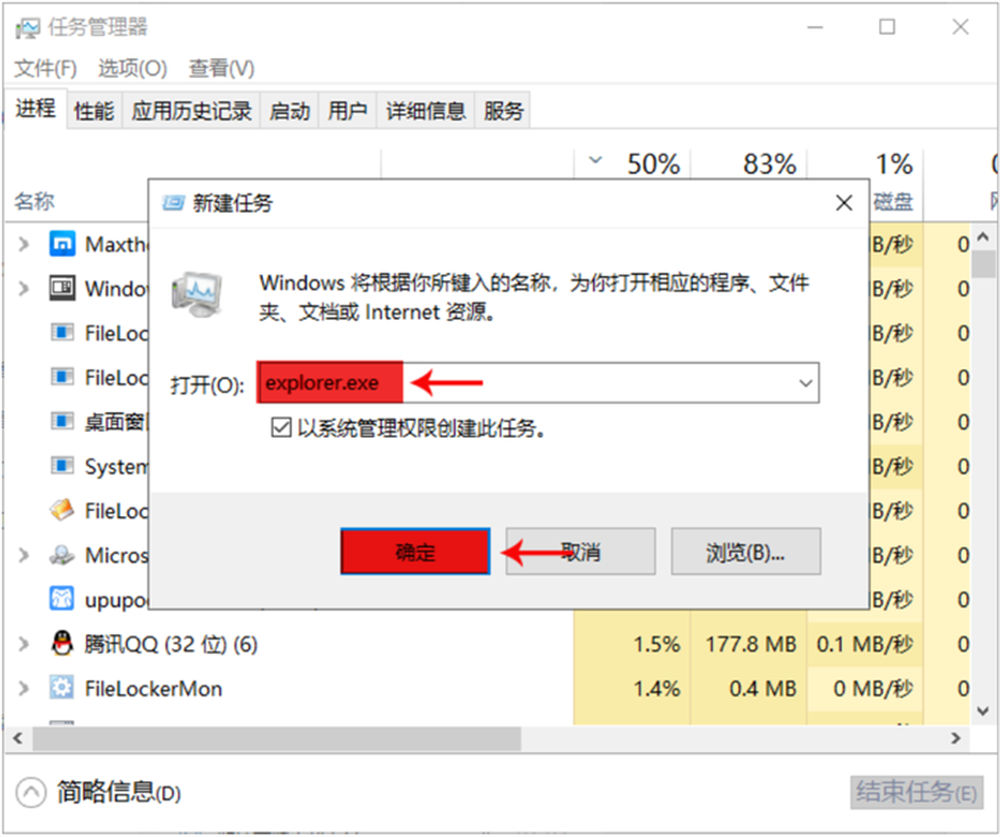
方法二:
1、首先按组合键“Ctrl+alt+del”,打开“任务管理器”窗口。
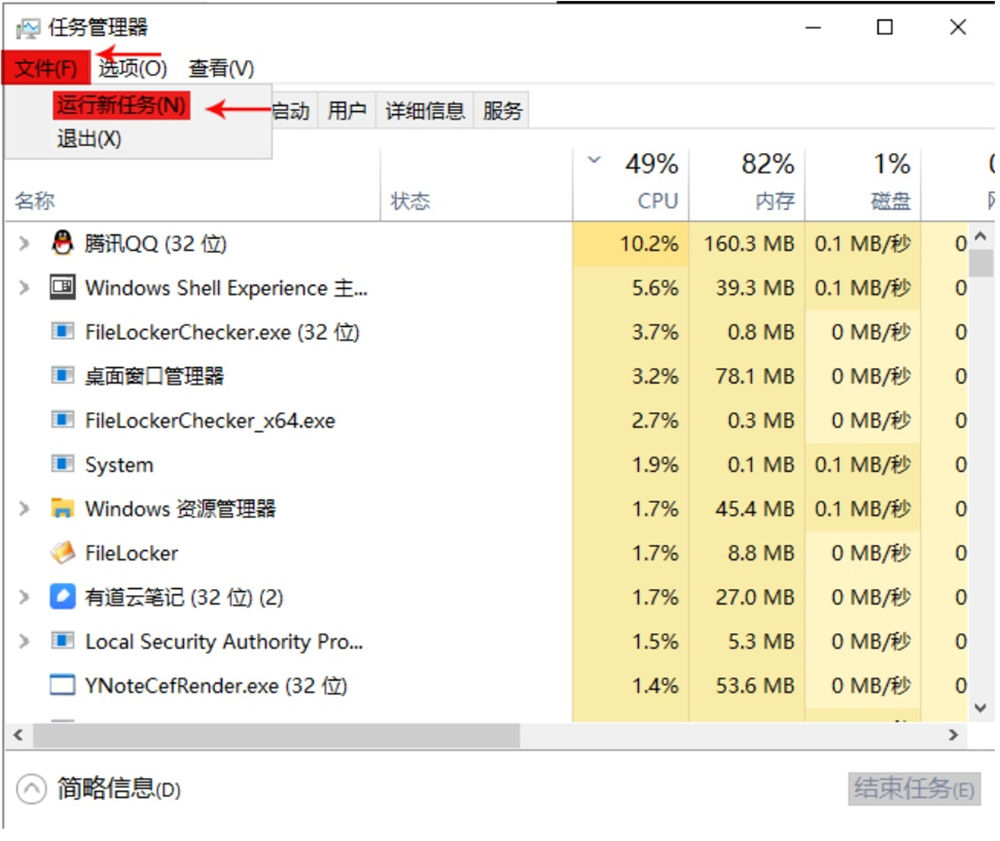
2、弹出“新建任务”,打开“浏览”。
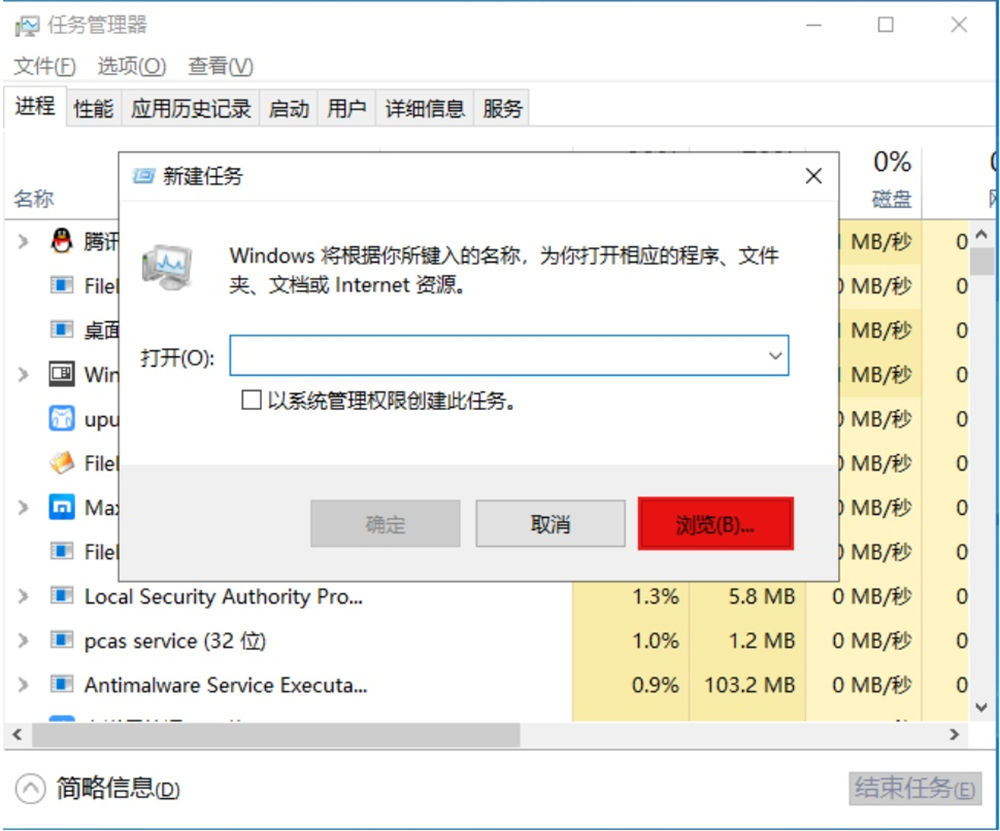
3、找到“此电脑”,右键 打开“属性”。
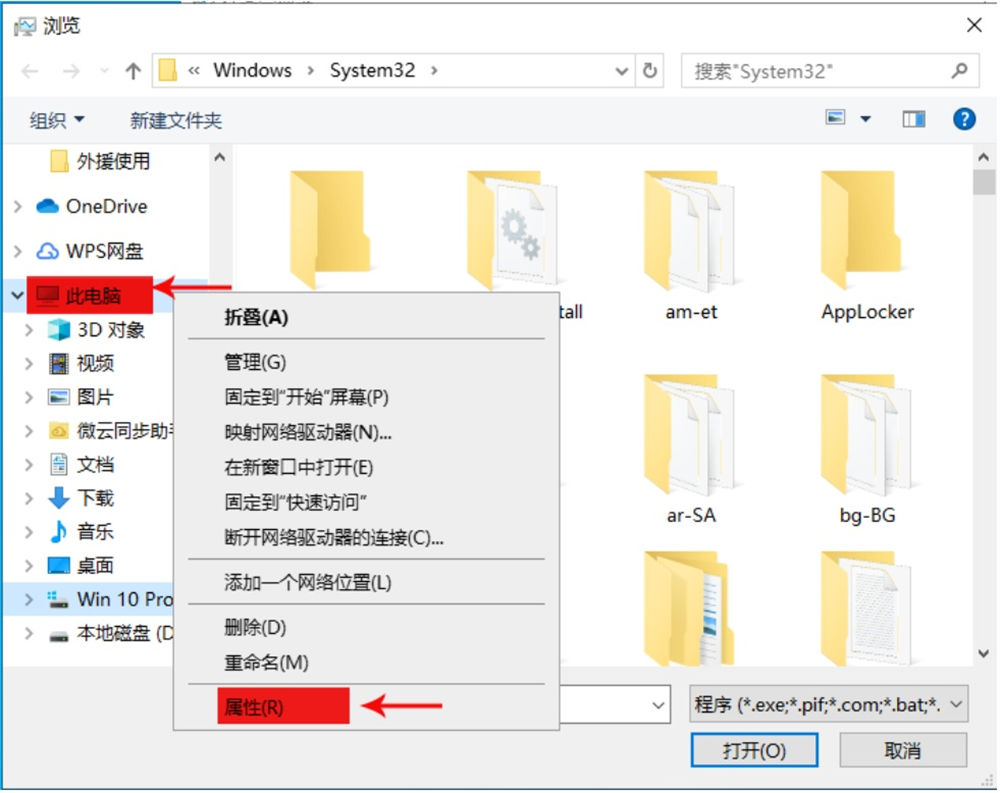
4、找到“设备管理器”。
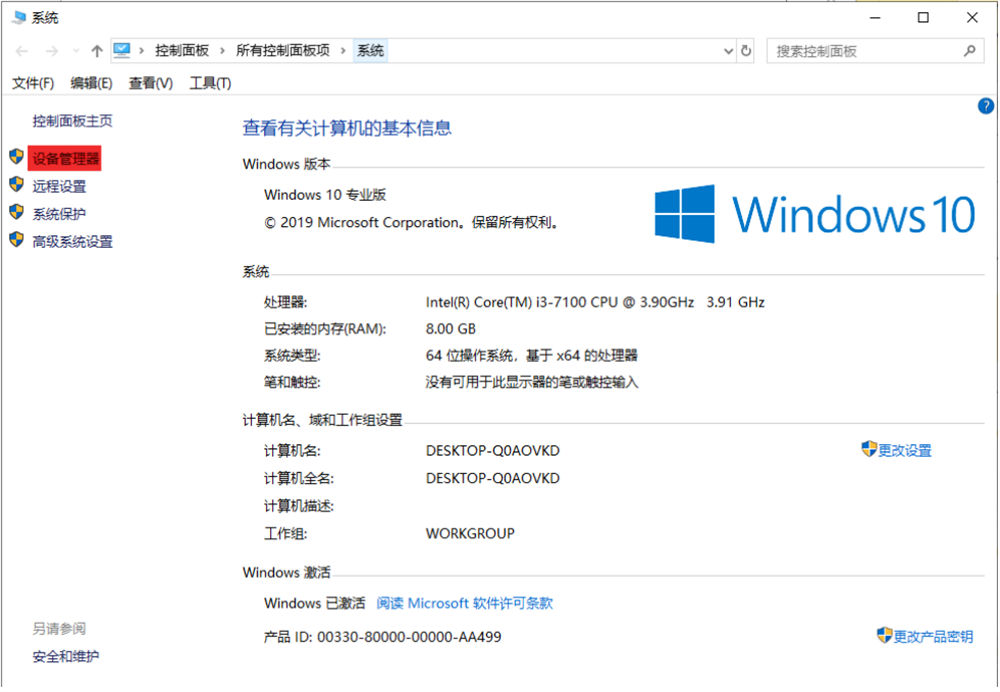
5、找到显示适配器"选择对应的显卡驱动,右键“卸载”。
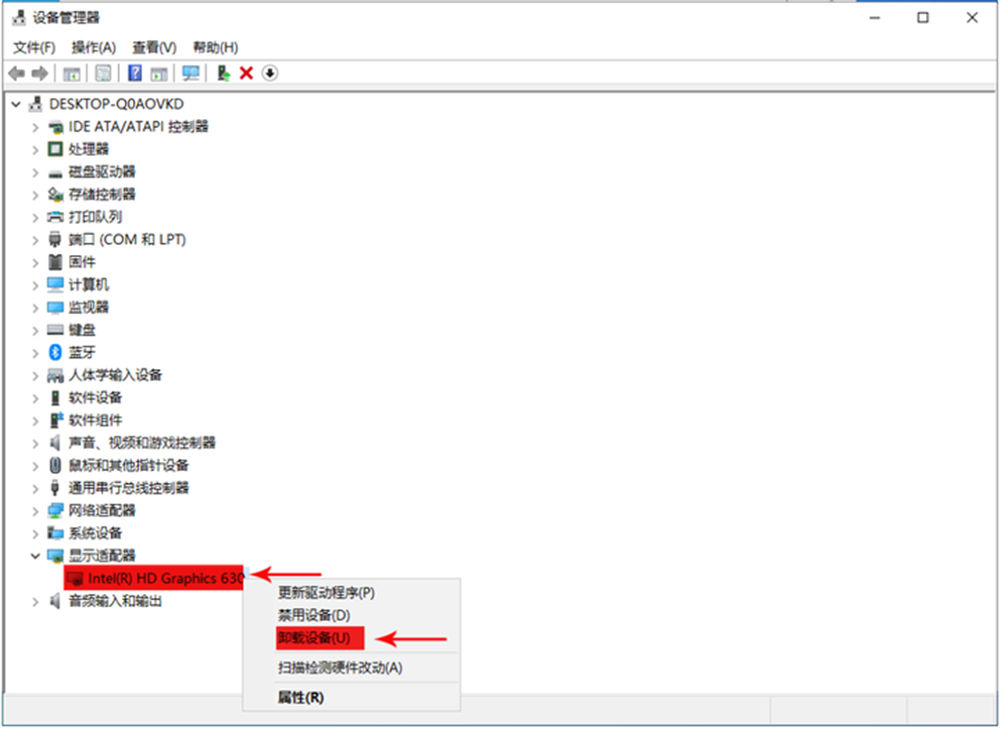
6、然后重启电脑,重新安装显卡驱动即可。
方法三:
黑屏的时候只有鼠标,我们可以尝试一下键盘上“Ctrl+Alt+DEL”组合键,调出任务管理器,点击“文件”,运行新程序,输入“msconfig”命令并回车确定弹出系统配置界面,在常规的选项卡中,我们点选“诊断启动”,并点击确定,因为大多数的黑屏基本是Windows中某个服务导致的这个问题,重启电脑就可以解决黑屏只有鼠标指针的问题了。

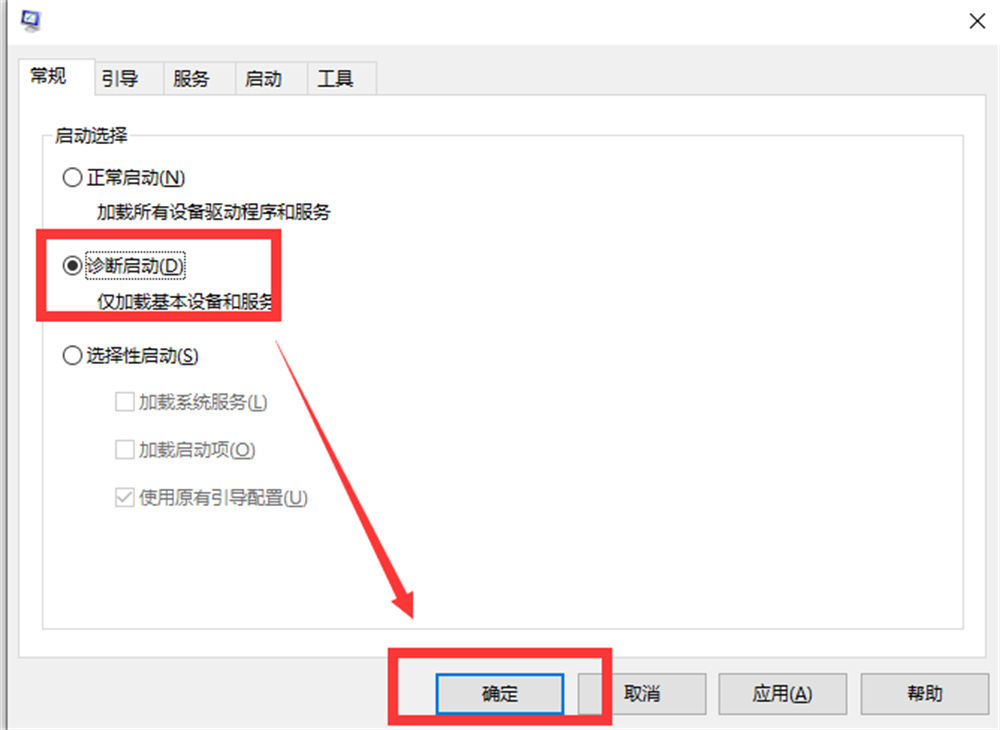
方法四:
首先进入安全模式,进入安全模式的其他方法如下:
1、我们将电脑开机,到Win10启动徽标的界面的时候,那么就长按电源键强制关机,再关机,再到Win10启动徽标的界面的时候,再长按电源键强制关机,重复此操作三次,出现了正在诊断你的电脑,将出现自动修复界面。
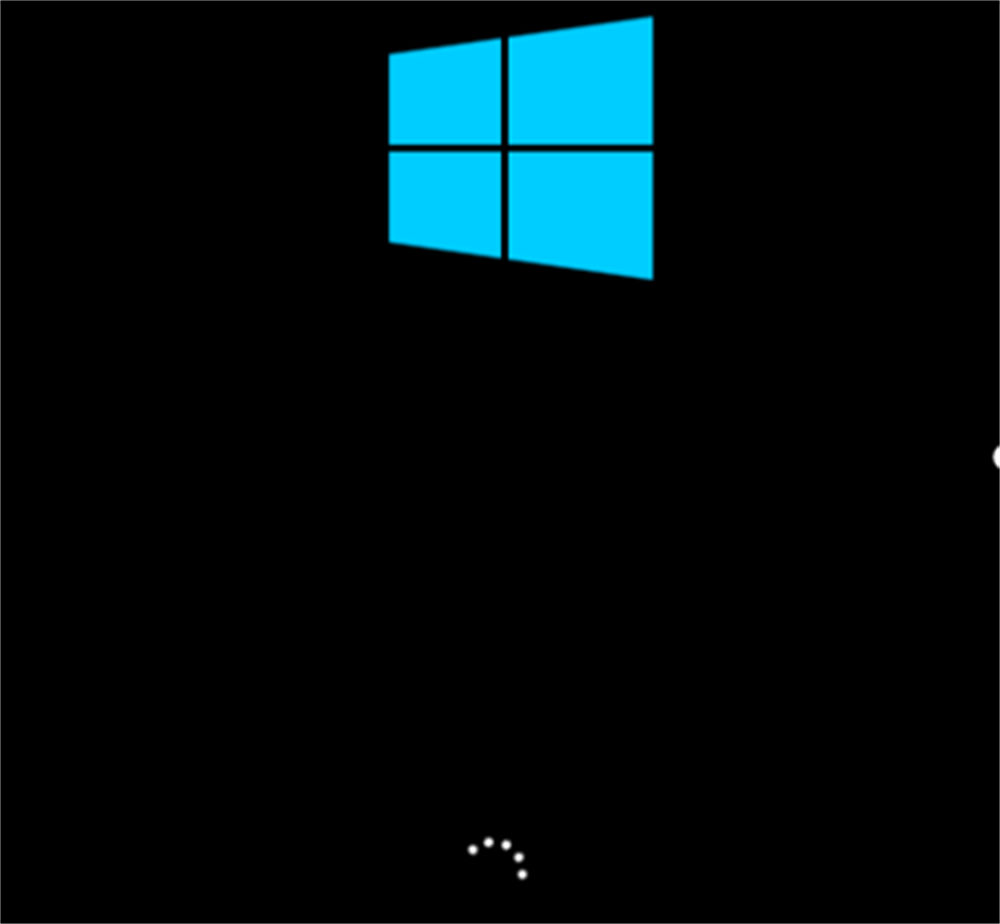
2、这时电脑就会进入自动修复的界面,我们点击“高级选项”,0 如下图所示。

3、再点击“疑难解答”选项,如下图所示。
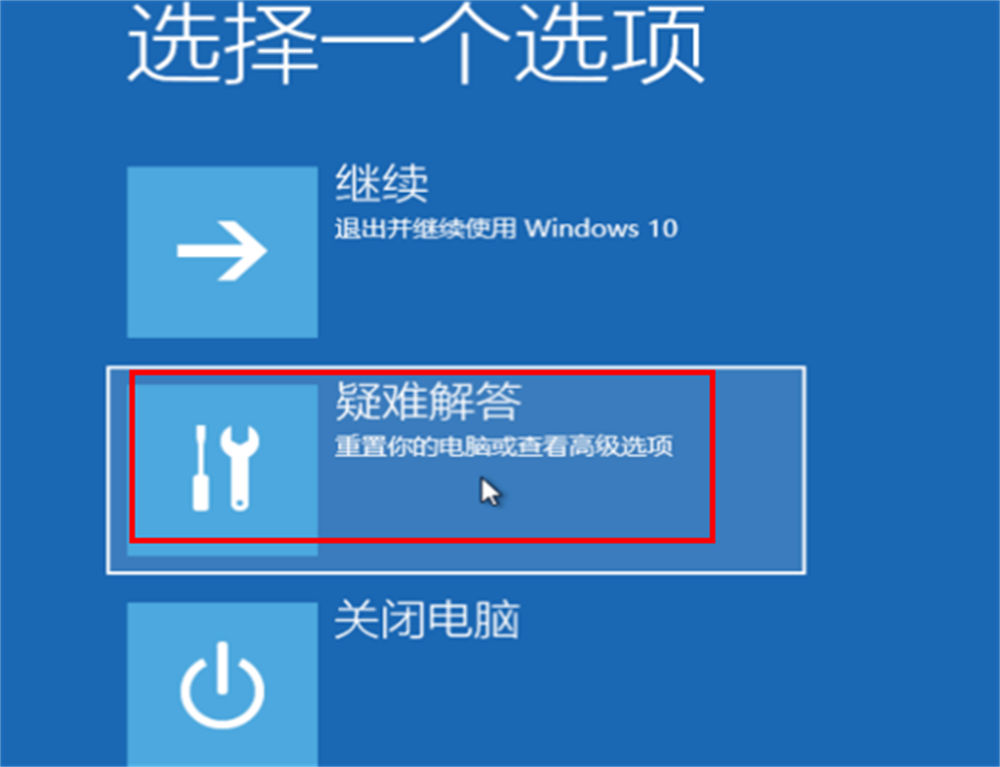
4、再点击“高级选项”,如下图所示。
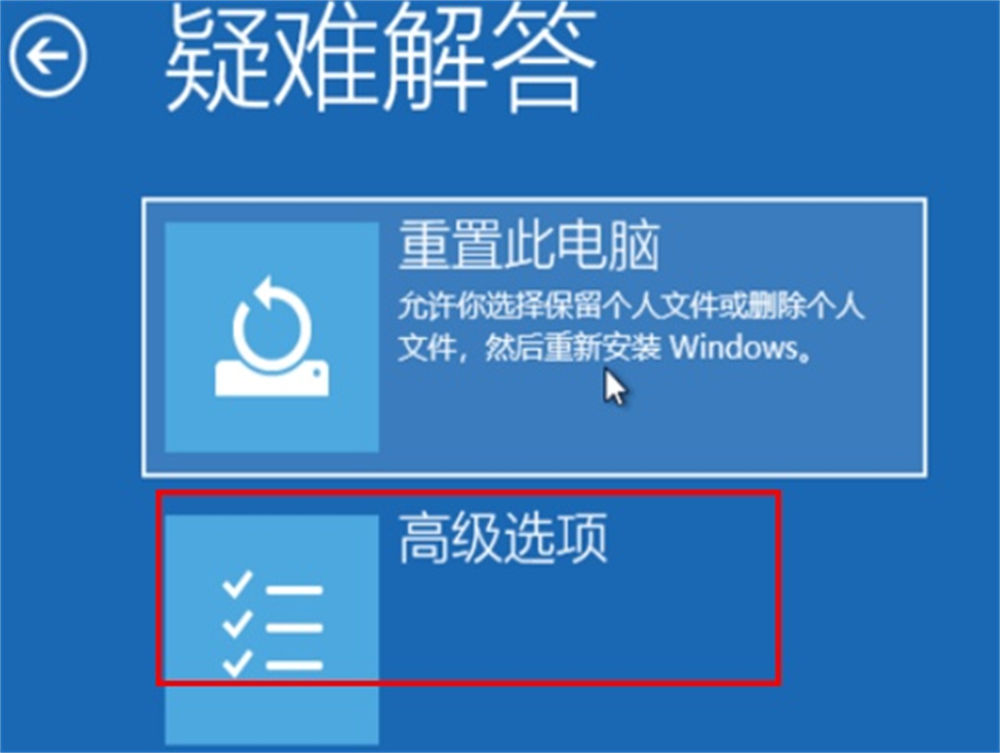
5、在高级选项界面中,我们点击“启动设置”,如下图所示。
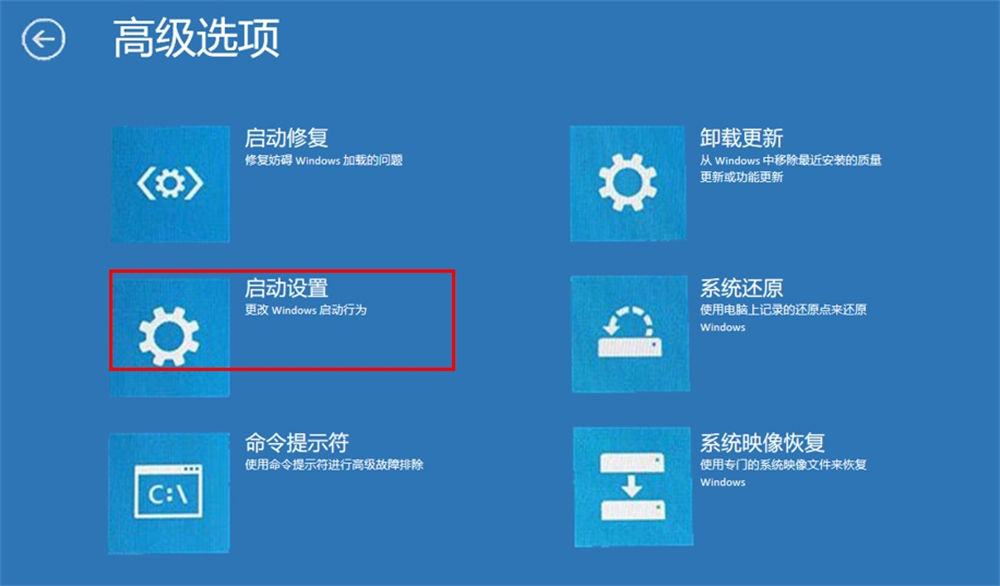
6、在启动设置界面中,我们选择点击“重启”,如下图所示。
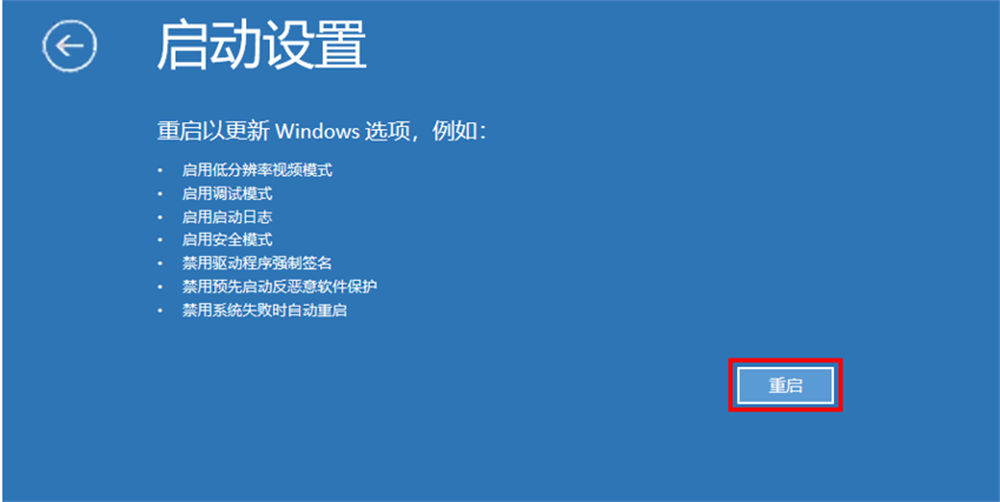
7、序号4-6都是安全模式,我们按需选择就可以了,没有不需要网络,按下数字4键或者F4键,启用安全模式就可以了。
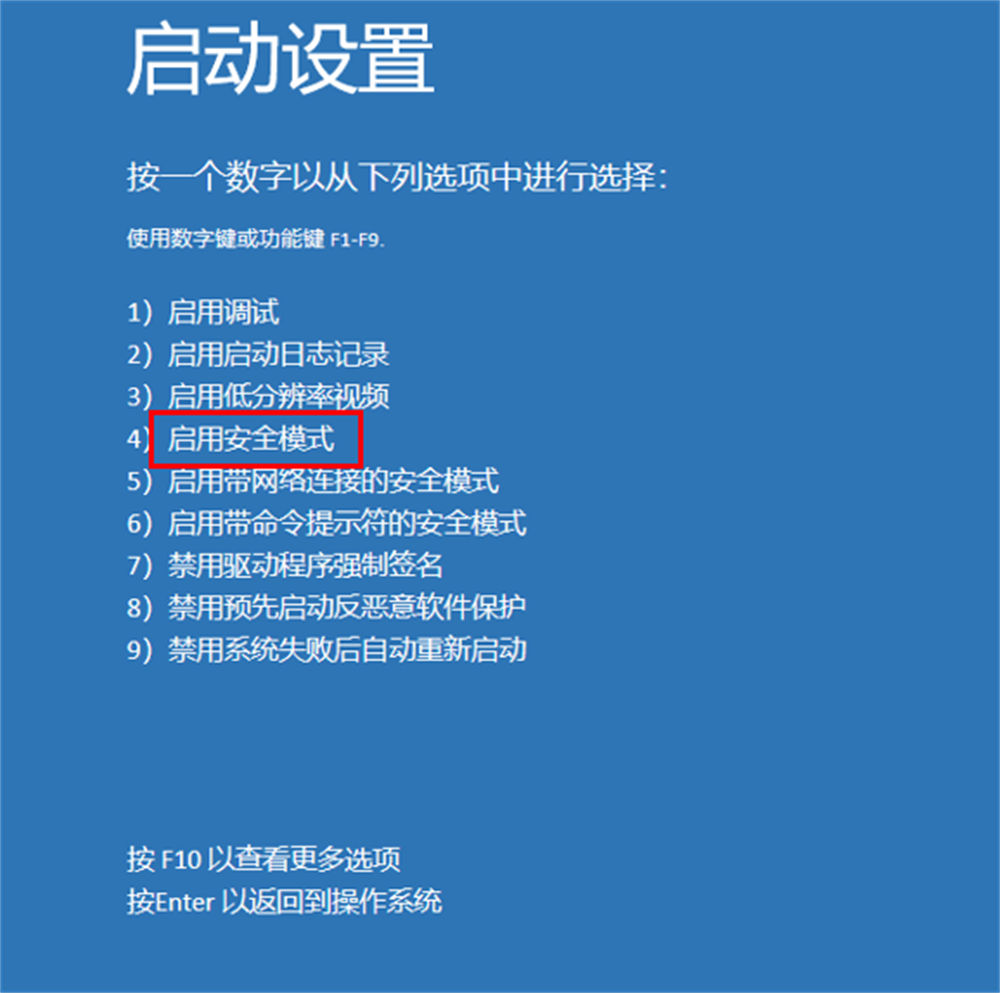
8、进入安全模式之后,再重启就可以搞定了。
9、当然也有可能是显卡驱动或者系统补丁导致的问题,可以在安全模式下尝试删除显卡驱动并重启试试,也可以尝试删除近期更新的补丁。
如果不行的话,也可以在以上的步骤4中,在疑难解答界面,选择“重置此电脑”选项,重置一下电脑。(重置此电脑可能会进入两个选项,一个是保留我的文件,一个是删除所有的内容,我建议是保留我的文件,点击“本地重新安装”按钮。)
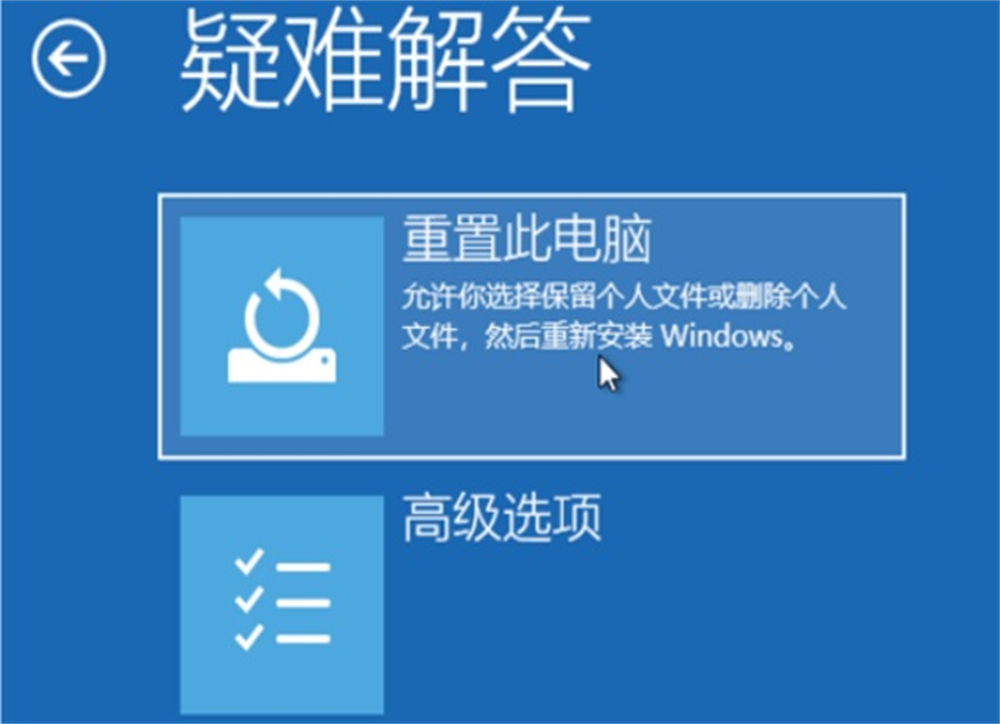
联系我们
全国服务热线
0755-83951558
深圳市弘天智能科技有限公司
Shen zhen Hotian Intelligent Technology Co.,Ltd
公司电话:0755-83951558 13798245076
公司网站:http://www.szhotian.com
公司邮箱:sales@szhotian.com
公司地址:深圳市坪山区坪山街道和强路17号盟产业园D座4楼

 0755-83951558
0755-83951558



